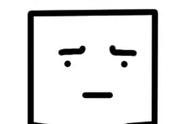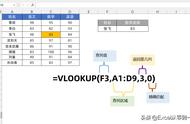第七步:设置第二段视频播放前与播放结束后的静态画面
1、将上面截取到的图片层复制多一个图片层,并将其时长调整为与第一段视频的时长一致,最后将其位置移动至右上角的位置,并仔细对齐边线。这样操作的原因是,因为在第一段时视播放时,第二、三、四段视频都是静止的状态,而且为了过渡、衔接自然、平顺、连贯,第二段视频开始时的静止状态取自第一段视频的结束时的静止状态,依次类推。

2、点亮第二段视频,将其位置移动至右上角并对齐,并将播放指针移动至该段视频的结尾处,点击左侧的『截取帧』键,选择『捕捉画面并添加为层』

然后将新添加的图片层拉伸至满屏,将其时长调整为从第二段视频结束处至主时间轴结束处。最后点击右侧的『画面调整』,开启遮罩,形状选四方形,然后在预览窗口拖动左下角,只显示右上角内容即可;

第八步:参考第七步的操作
1、将第二段视频结尾处的静态图片层复制一层,时长设置为与第一段、第二段视频时长总和对齐(大概是8秒处);同时在预览窗口中将其拖动至左下角并对齐;